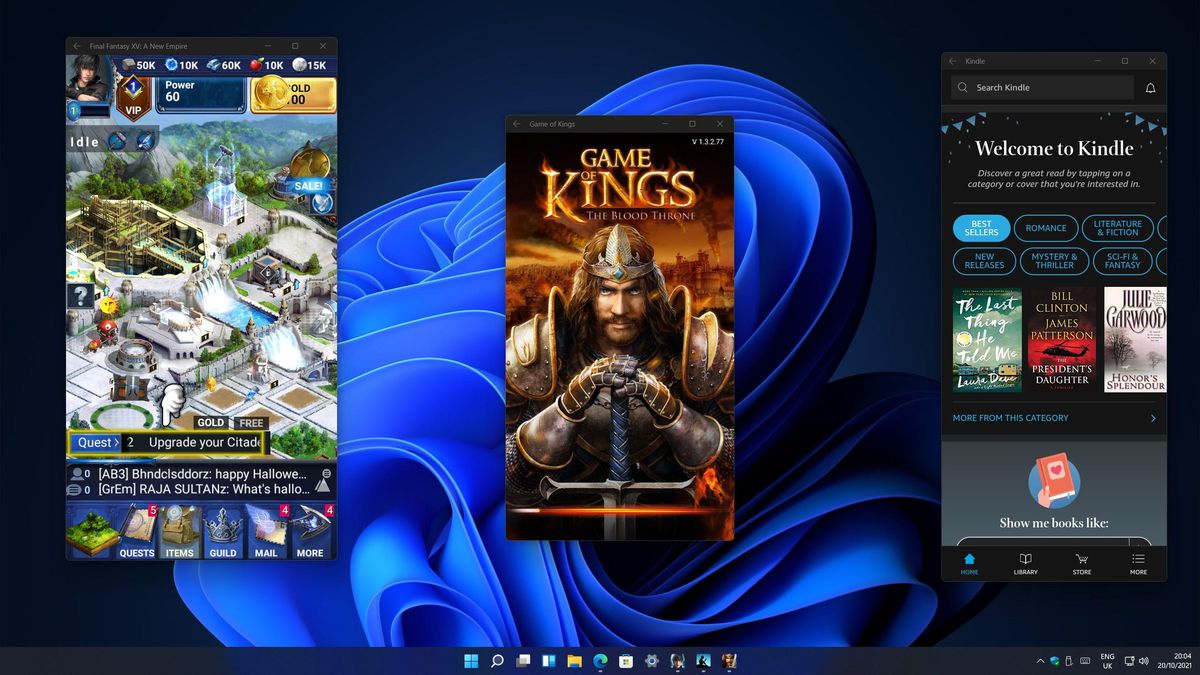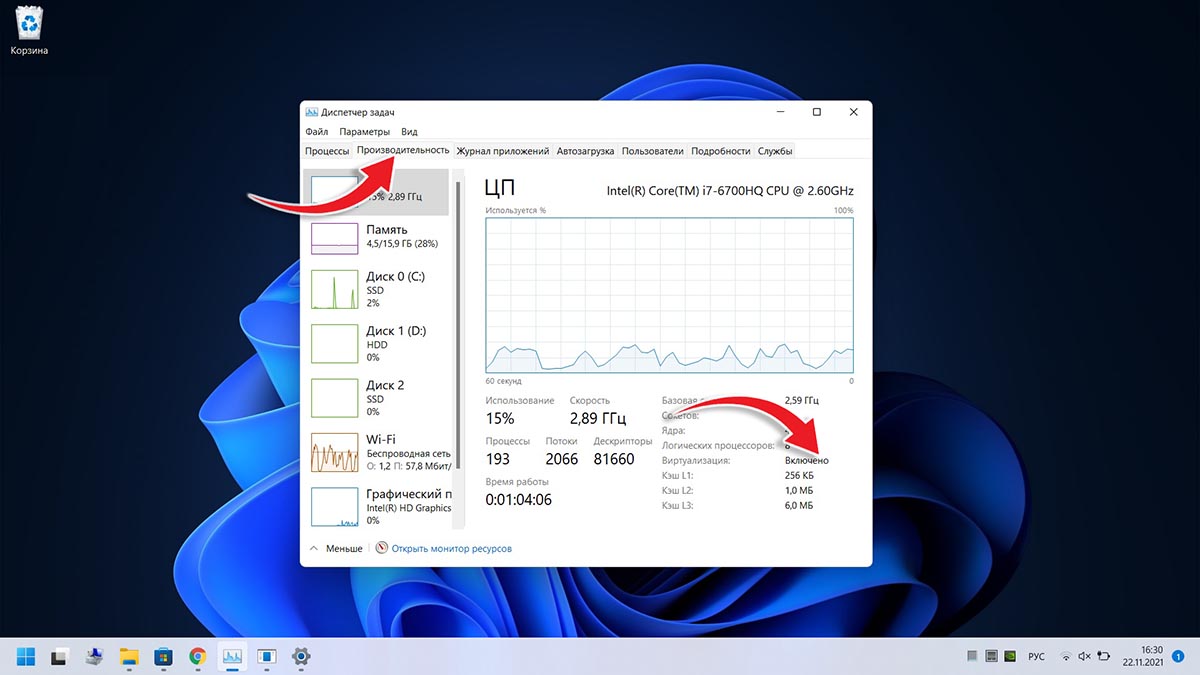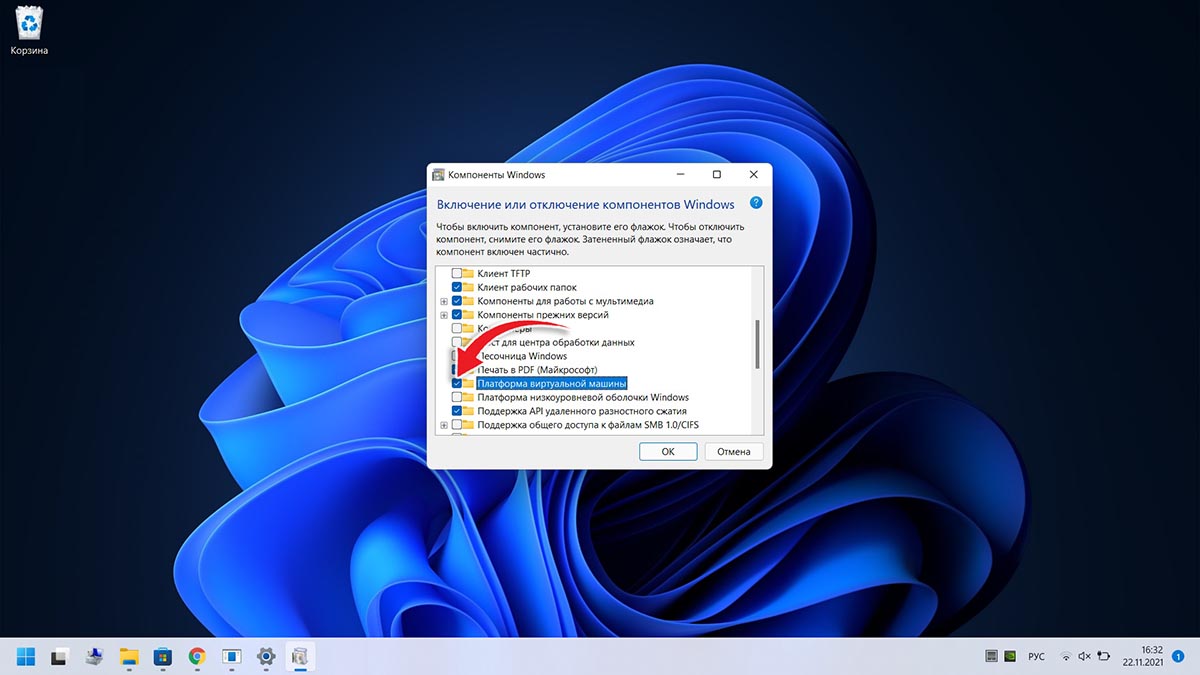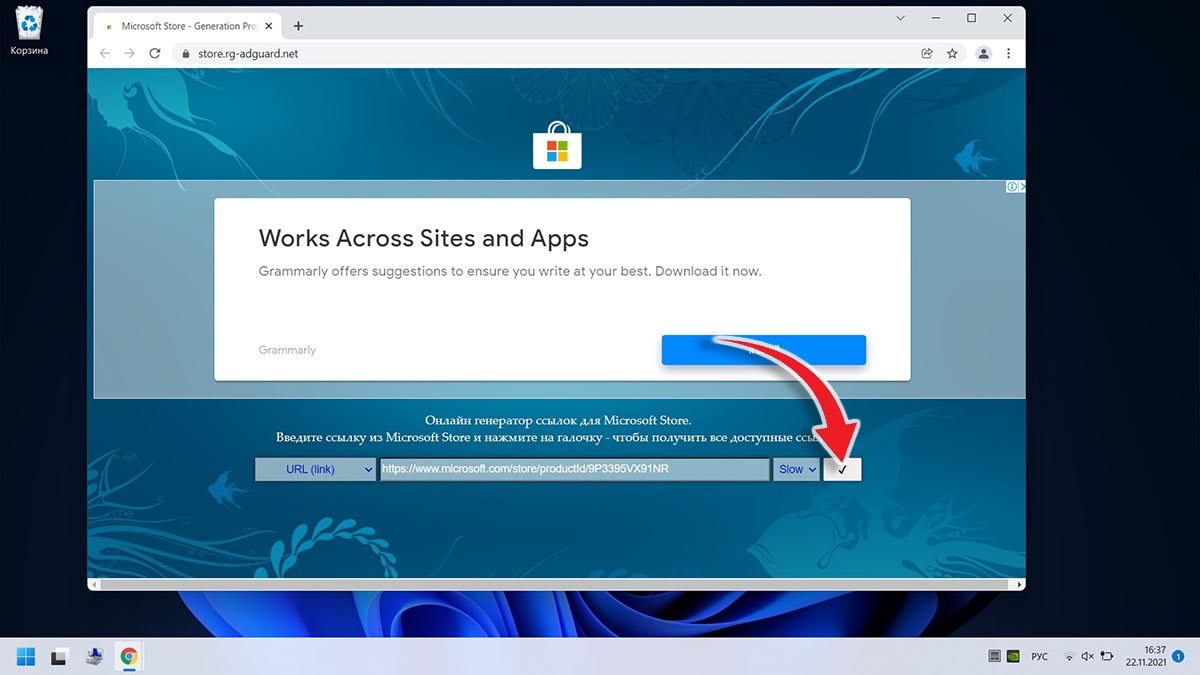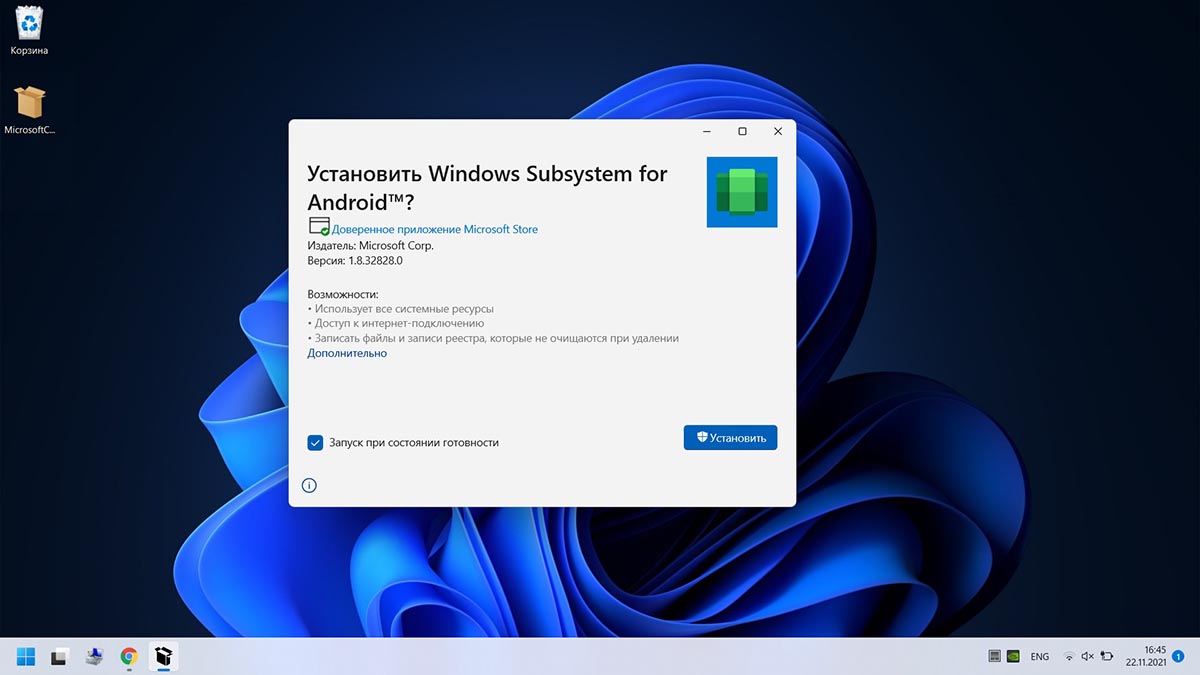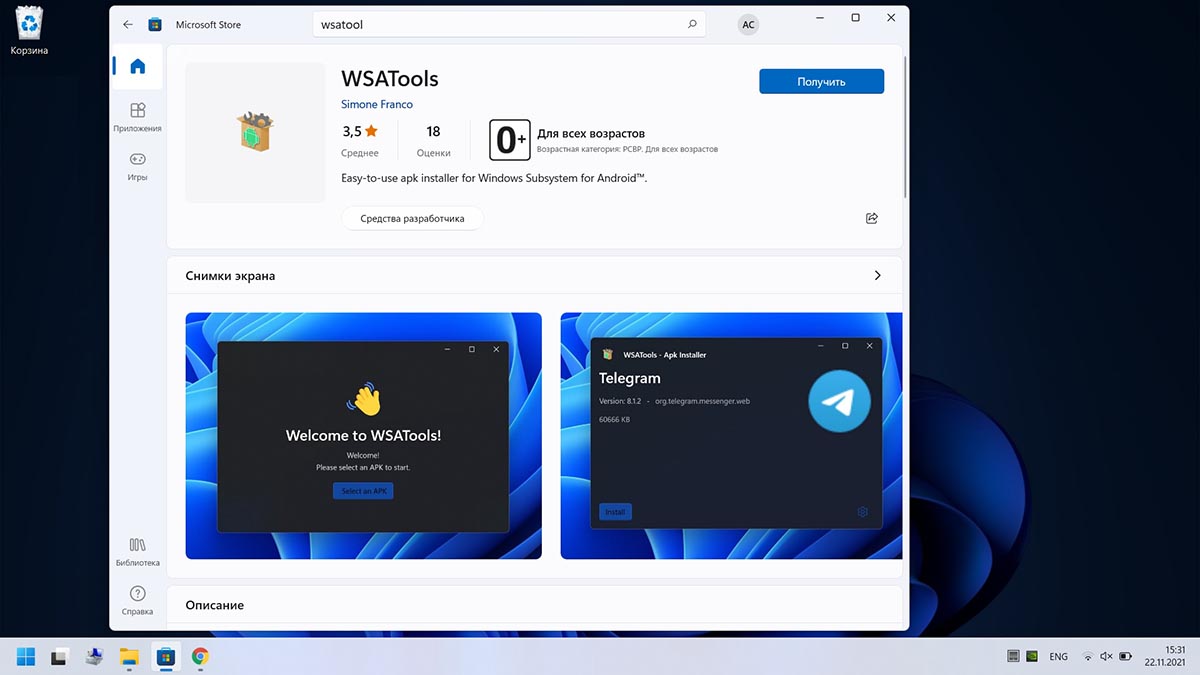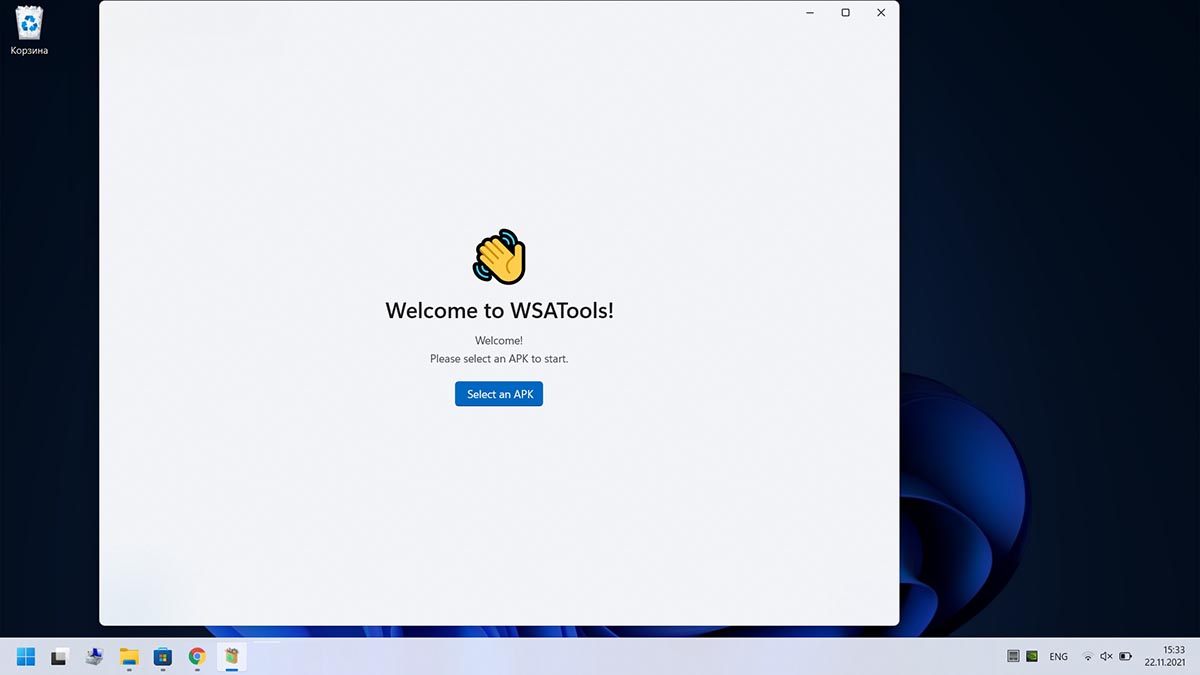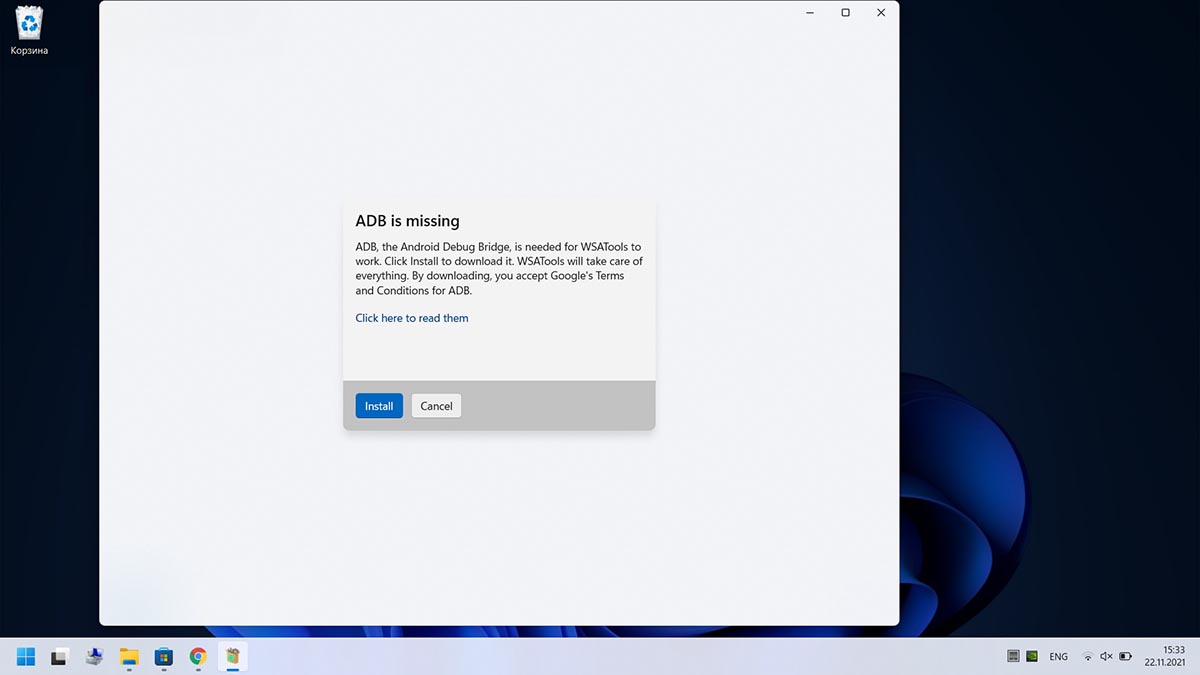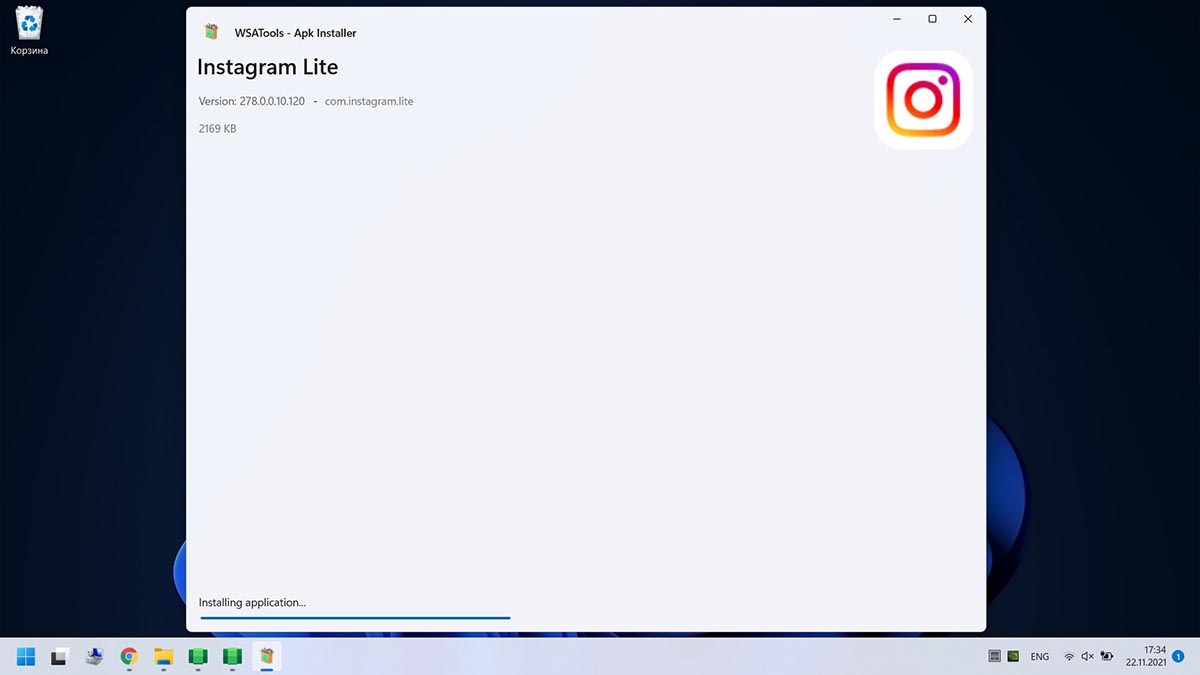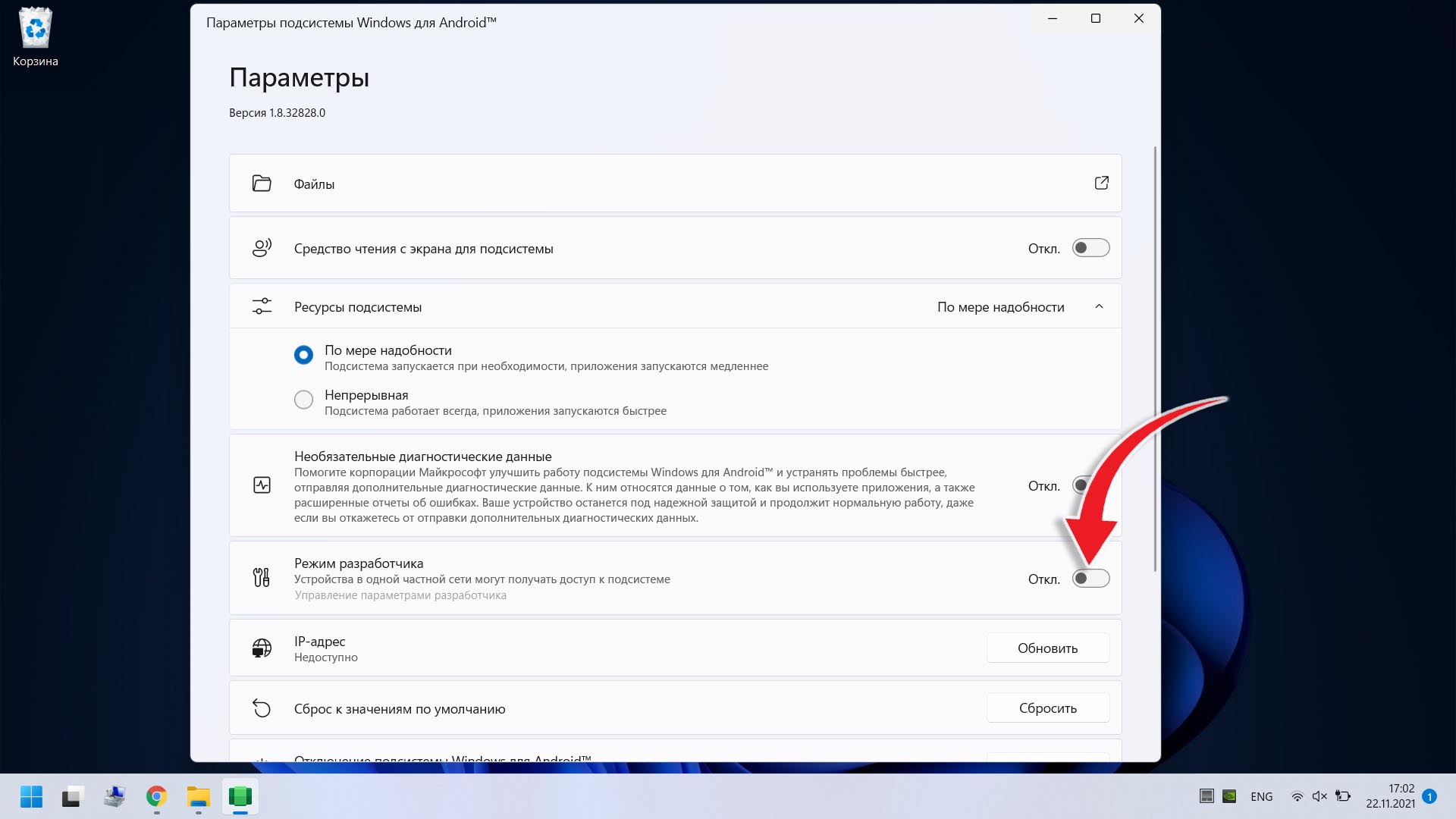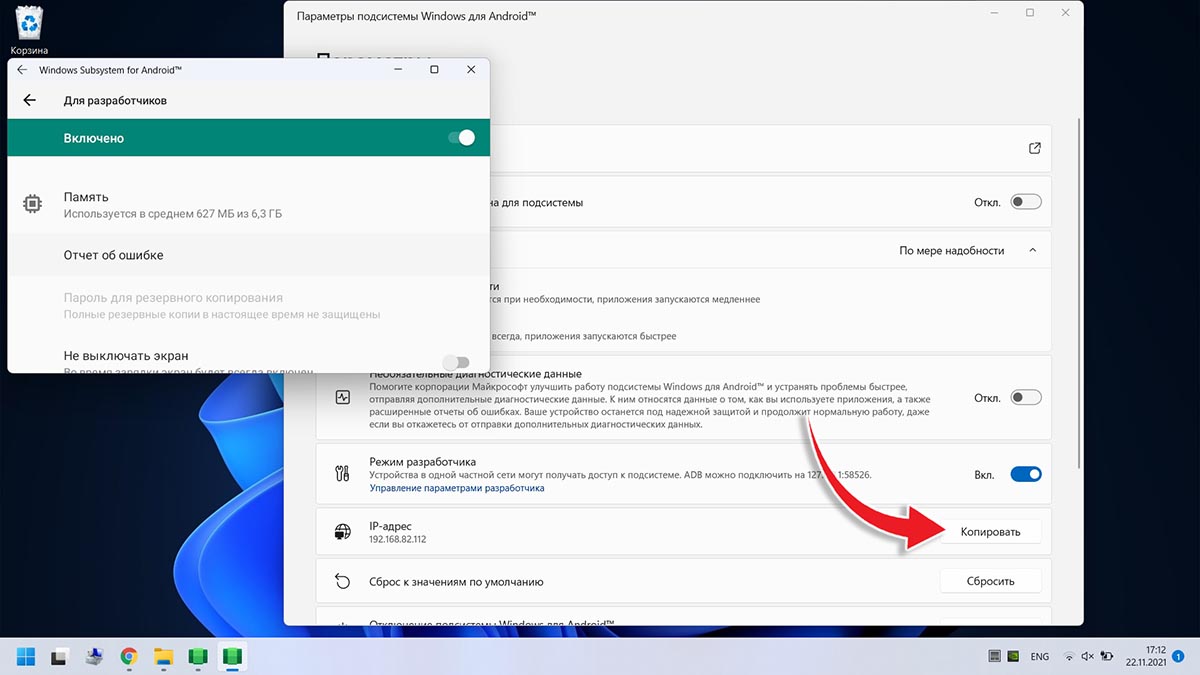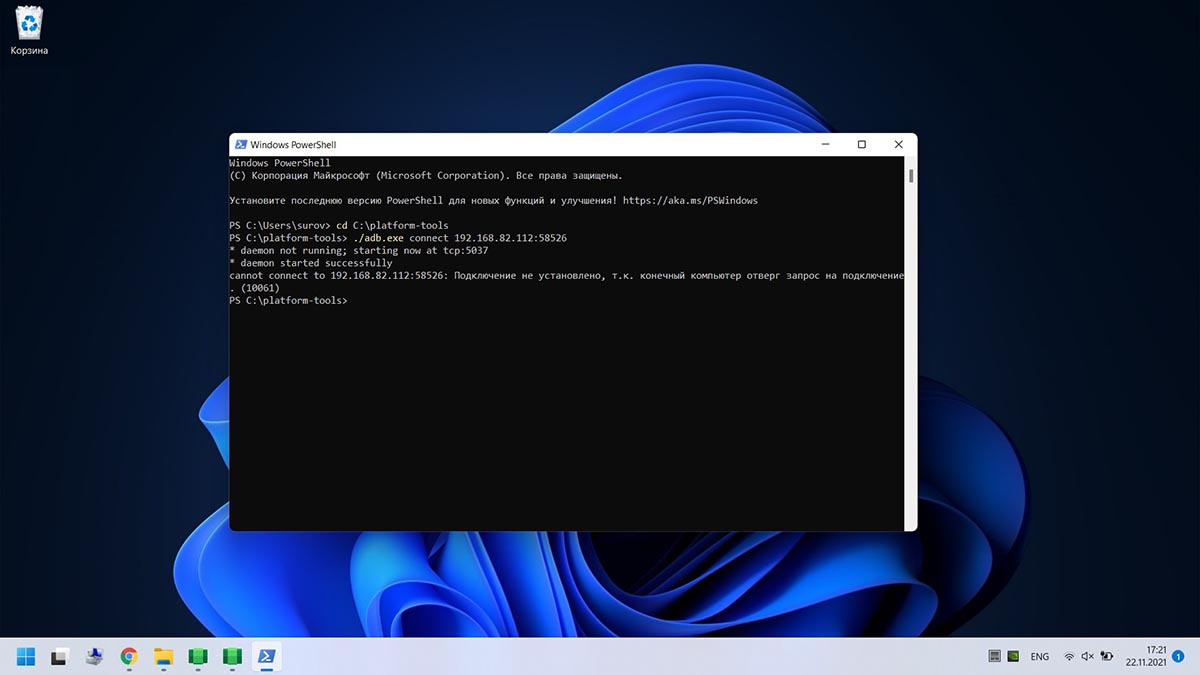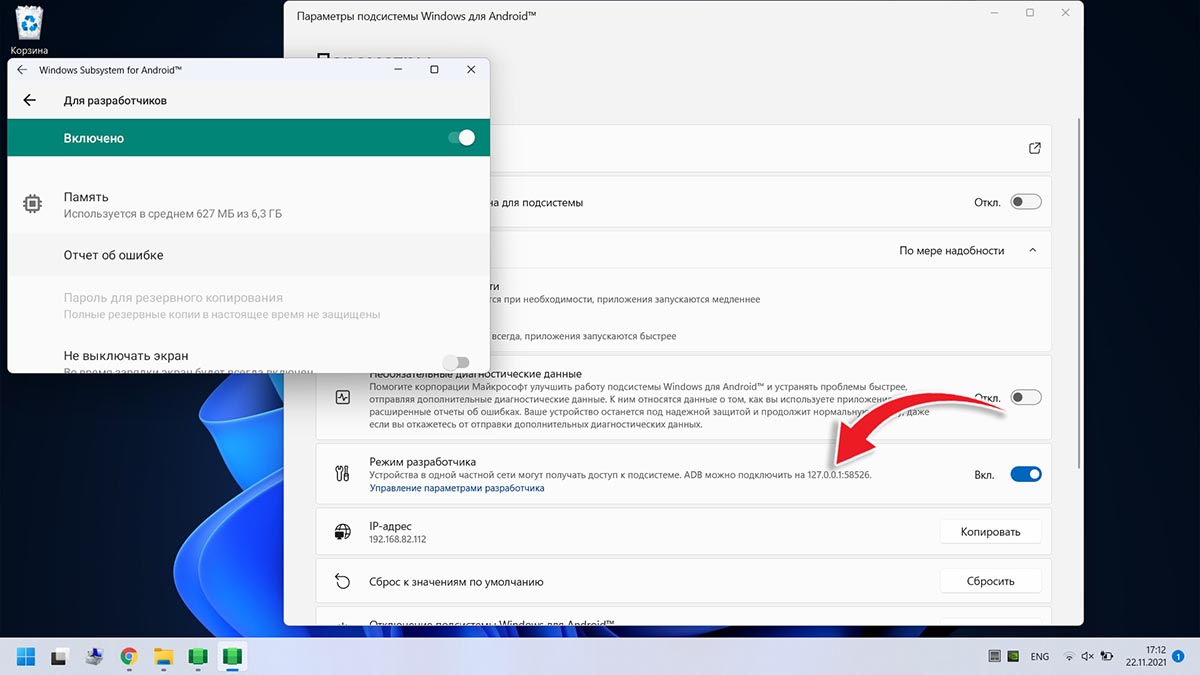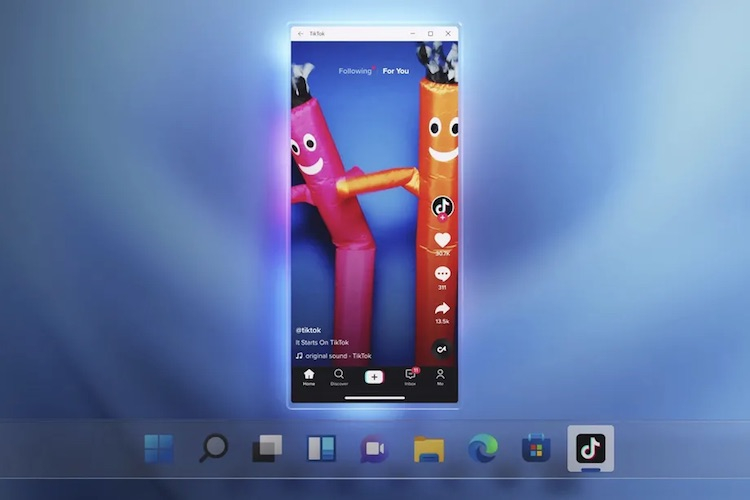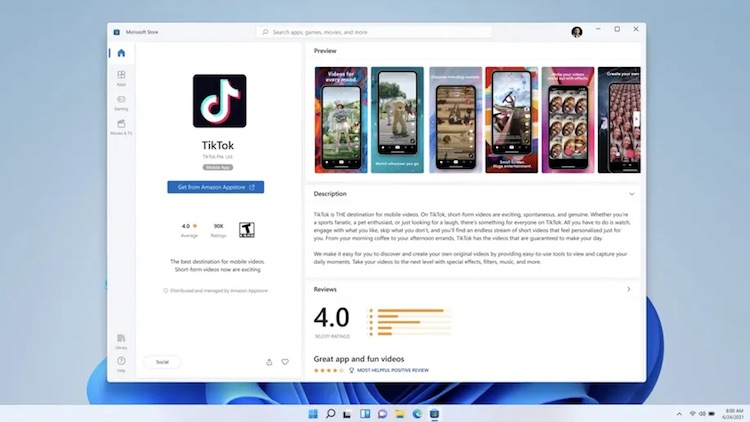- Microsoft представила инсайдерам Windows 11 поддержку приложений Android
- Полезная информация
- Как протестировать поддержку приложений Android в Windows 11
- Известные проблемы
- Как запускать Android-приложения в Windows 11. Придется немного повозиться
- Как настроить Windows 11 для запуска Android-приложений
- Как запускать Android-приложения в Windows 11 через специальную утилиту
- Как запускать Android-приложения в Windows 11 через командную строку
- Windows 11 не будет поддерживать Android-приложения на момент запуска
- Microsoft: Как реализована поддержка игр и приложений Android в Windows 11
- Официальный анонс Microsoft: Поддержка приложений Android в Windows 11
- Впервые испытайте приложения Android в Windows
- Полезная информация
- Создано на основе новой технологической платформы Windows
- Что будет дальше
Microsoft представила инсайдерам Windows 11 поддержку приложений Android
Предварительный просмотр доступен в выпущенной версии Windows 11 на канале Beta (сборки серии Windows 11 Build 22000.xxx) пользователям из США. На канале Dev доступны сборки из нового цикла разработки, который не соответствует изменениям, доступным широкой публике. Dev-сборки Windows 11 пока не получат предварительную версию поддержки приложений Android, но позже данный функционал будет доступен и инсайдерам на этом канале.
Полезная информация
Как протестировать поддержку приложений Android в Windows 11
- Убедитесь, что ваш компьютер работает под управлением Windows 11 сборки серии 22000.xxx и соответствует требованиям к оборудованию.
- Возможно, понадобится включить виртуализацию в BIOS / UEFI вашего ПК. Процедура может отличаться в зависимости от устройства, подробнее по ссылке.
- Регион системы должен быть установлен США (U.S.)
- Ваш компьютер быть подключен к каналу Beta программы предварительной оценки. Перейдите меню Параметры > Центр обновления Windows > Программа предварительной оценки Windows и выберите Бета-канал (рекомендуемый).
- Вам также нужно иметь учетную запись Amazon с регионом США, чтобы использовать Amazon AppStore.
Если все условия соблюдаются, то нужно перейти по ссылке. Она ведет на Microsoft Store. Магазин проведет проверку, соответствует ли ваше устройство требованиям, а также настроит вашу среду и откроет раздел «Новые приложения и игры Android».
В основе поддержки приложений Android в Windows 11 лежит компонент под названием Подсистема Windows для Android (Windows Subsystem for Android). Он будет доступен в меню «Пуск», где вы сможете настроить определенные параметры.
Актуальная версия Windows Subsystem for Android: 1.7.32815.0 (вышла 20 октября 2021 года). Обновления подсистемы Windows для Android будут доставляться автоматически через Microsoft Store. При перезапуске ПК Amazon AppStore автоматически запустится, но вы можете запустить его вручную в меню «Пуск».
Если вы столкнулись с проблемами при тестировании, есть три способа сообщить о них:
- О проблемах с аккаунтами Amazon Appstore сообщайте по ссылке.
- О проблемах с приложениями из Amazon Appstore сообщайте в приложении Отзывы в разделе Приложения > [Название приложения].
- О проблемах с Windows Subsystem for Android сообщайте в приложении Отзывы в разделе Приложения >Windows Subsystem for Android.
Известные проблемы
Microsoft Store
- В Microsoft Store не отображается рейтинг приложений Amazon Appstore.
Amazon Appstore
- Возможны проблемы входа в аккаунт Amazon Appstore из-за блокировщика рекламы. Его отключение решает проблему.
- При использовании Amazon Appstore пока недоступны специальные возможности.
Windows Subsystem for Android
- Проблемы доступа при использовании сети мобильной передачи данных на устройствах ARM64.
- Наблюдаются визуальные артефакты в определенных приложениях на устройствах ARM64.
- Производительность может серьезно отличаться при параллельном использовании нескольких приложений
- В определенных приложениях наблюдаются проблемы с камерой.
- Наблюдаются проблемы в приложениях, выходящих из режима Modern Standby.
Источник
Как запускать Android-приложения в Windows 11. Придется немного повозиться
После презентации ARM-процессора M1 и выпуска новых Mac под его управлением купертиновцы добавили в операционную систему macOS возможность запуска мобильных приложений для iPhone и iPad. Эта опция сильно упростила задачу мобильным разработчикам и тестировщикам, а еще позволила остальным пользователям получить доступ к ряду сервисов, разработчики которых не спешат выпускать клиенты для Mac.
В этом году свою новую операционную систему представила компания Microsoft. Windows 11 получила возможность запускать Android-приложения, но одна из самых интересных фишек ОС не попала в финальный релиз системы.
Сейчас, чтобы подружить Windows 11 с приложениями от Android, нужно проделать ряд не самых простых манипуляций. Я специально провел полдня в поисках самого доступного способа настройки системы и подготовил подробную пошаговую инструкцию.
Работать она будет как на любом Windows-компьютере, так и на Mac с процессором Intel и установленной через BootCamp одиннадцатой “виндой”. Новые модели компьютеров Apple на ARM-чипах пока в пролете.
Как настроить Windows 11 для запуска Android-приложений
1. Для начала нужно убедиться, что на вашем компьютере включена виртуальизация. Проще всего узнать статус в Диспетчере задач на вкладке Производительность (запускается он сочетанием клавиш Control + Alt + Del).
Включается виртуализация на уровне BIOS, “гуглите” модель своей материнской платы или ищите нужный переключатель самостоятельно. Если подобная технология компьютером не поддерживается, дальнейшие манипуляции можно не делать, запустить Android-приложения у вас не получится.
2. Если предыдущую проверку ваш компьютер прошел успешно, можно двигаться дальше. Перейдите в параметры системы и вбейте в поиск “Включение или отключение компонентов Windows”. Нажмите на соответствующий пункт в поисковой выдаче.
3. В открывшемся списке компонентов Windows 11 нужно найти Платформа виртуальной машины и установить флаг возле него. Нажмите OK, дождитесь загрузки и установки нужного компонента из сети, а затем перезагрузите компьютер.
4. После этого необходимо раздобыть компонент Windows Subsystem for Android. Он распространяется бесплатно прямо на серверах Microsoft, но ссылку на него нужно генерировать при помощи стороннего сервиса. Просто так взять и скачать компонент могут лишь обладатели учетной записи разработчика для Windows.
На помощь придет специальный сервис, который умеет генерировать нужные ссылки для всех желающих.
▣ Переходим по ссылке на сайт-генератор ссылок.
▣ Вставляем в главное поле такую ссылку: https://www.microsoft.com/store/productId/9P3395VX91NR
▣ Выбираем в правом поле значение “slow”.
▣ Генерируем ссылку при помощи кнопки справа.
▣ В списке предоставленных ссылок находим файл, имя которого начинается с “MicrosoftCorporationII.WindowsSubsystemForAndroid”.
▣ Скачиваем нужный пакет, размер которого примерно 1.21 ГБ.
Можете просто попытаться запустить установочный файл, но это же Windows, здесь все не так просто.
5. Теперь нужно запустить утилиту PowerShell от имени администратора и ввести такую команду:
Add-AppxPackage -Path «Путь_к_загруженному_файлу»
В команду нужно подставить путь к фалйу с расширением *.msix, который скачали на предыдущем шаге. По старой доброй традиции операционной системы Windows, лучше положить файл по пути без русских символов. Нажмите кнопку Enter и дождитесь окончания процесса.
6. После установки в меню Пуск увидите установленную утилиту Windows Subsystem for Android.
Как запускать Android-приложения в Windows 11 через специальную утилиту
Теперь, когда пакет Windows Subsystem for Android загружен в операционную систему, можно устанавливать приложения двумя способами.
Более простой и быстрый позволяет устанавливать Android-приложения через специальную утилиту. Она доступна прямо в Microsoft Store и делает все в автоматическом режиме.
▶ Запустите программу и следуйте указаниям мастера установки.
▶ Если установщик экстренно завершил работу или проще говоря “вылетел”, нужно повторно запустить его из магазина. При следующем запуске на шаге выбора папки для распаковки нужно указать директорию с утилитой WSATools.
Здесь начинается то, за что я всегда “любил” операционную систему от Microsoft. Сначала нужно перейти по пути “C:\Program Files\WindowsApps” (последняя папка скрыта, нужно включить отображение скрытых файлов и папок в системе).
Далее потребуется предоставить своей учетной записи права на чтение и запись для папки WindowsApps, очень скучал по этой процедуре во время работы в macOS (нет, не скучал). А затем найти последнюю созданную папку по времени, она и будет директорией установки WSATools.
▶ При загрузки дополнений ADB в данную папку программа установится, все файлы с расширением *.apk будут ассоциированы с ней.
▶ Останется лишь скачать нужный установщик приложений для Android и запустить через приложение WSATools.
Стандартного магазина Google Play в Windows 11 пока нет, есть только американский Amazon Store. Не думаю, что у большинства читателей есть учётка в этом магазине и возможность загружать программы или игры от туда. Придется искать *.apk-файлы на просторах сети для установки.
Если данный способ по каким-то причинам не сработал (судя по отзывам в Windows Store, утилита WSATools работает не у всех), придется произвести установку при помощи командной строки.
Как запускать Android-приложения в Windows 11 через командную строку
Более сложный, но при этом более надежный способ установки выглядит следующим образом.
◉ Извлекаем папку platform-tools из загруженного архива.
◉ Запускаем приложение Windows Subsystem for Android.
◉ Включаем переключатель Режим разработчика.
◉ Нажимаем кнопку Управление параметрами разработки.
◉ Жмем Обновить в строке с параметром IP-адрес.
◉ Запускаем PowerShell и вводим команду: cd C:\путь_к_папке_platform-tools
◉ Следом выполняем команду: ./adb.exe connect 127.0.0.1:58526
Здесь указываем IP-адрес, который отображается в разделе Режим разработчика.
◉ Выполняем последнюю команду: ./adb.exe install путь_к_файлу_apk
Если все сделано верно, увидите иконку приложения в меню Пуск. Теперь можно использовать данное приложение в операционной системе Windows.
Пользуясь этой инструкцией вы сможете запустить практически любую Android-утилиту или игру в операционной системе Windows 11.
Что еще почитать по теме:
Источник
Windows 11 не будет поддерживать Android-приложения на момент запуска
Windows 11 не сможет запускать Android-приложения на момент своего релиза, который намечен на 5 октября. Хотя поддержка ПО для Android является одной из ключевых особенностей Windows 11, компания Microsoft не реализует её к моменту выхода ОС, а начнёт публичное тестирование лишь через несколько месяцев.
Генеральный менеджер по маркетингу Microsoft Аарон Вудман (Aaron Woodman) заявил, что компания в данный момент работает над внедрением Android-приложений в Windows 11 и Microsoft Store совместно с Amazon и Intel. Он пообещал, что долгожданная функциональность дебютирует в сборках Insider Preview в ближайшие месяцы. Скорее всего, это означает, что ПО для Android не появится в Windows 11 до 2022 года, поскольку Microsoft обычно внедряет новые функции в финальные сборки Windows через несколько месяцев после того, как они появляются в предварительных версиях ОС.
Несмотря на то, что поддержки Android-приложений не будет в Windows 11 в момент её запуска, операционная система будет включать обещанную интеграцию с Microsoft Teams, новый дизайн с обновлённым меню «Пуск», улучшенные средства многозадачности и существенно переработанный магазин приложений.
Напомним, что сегодня Microsoft объявила, что публичный запуск Windows 11 назначен на пятое октября. Свежая операционная система будет доступна в новых ПК, а также в качестве бесплатного обновления для совместимых ПК с Windows 10. Правда, на существующие ПК обновления будут выходить поэтапно, поэтому всем пользователям совместимых систем с Windows 10 новая Windows 11 станет доступна к средине 2022 года.
Источник
Microsoft: Как реализована поддержка игр и приложений Android в Windows 11
Официальный анонс Microsoft: Поддержка приложений Android в Windows 11
Windows — самая открытая платформа для создателей контента и творцов. Частью нашей приверженности открытости является приветствие партнерских технологий и контента, который обеспечивает эффективный пользовательский опыт. Одна из приоритетных задач Windows — предоставление разнообразия приложений. В Windows 11 мы анонсировали новый Microsoft Store, чтобы предоставить лучшие возможности разработчикам, предложить гибкую и прозрачную модель монетизации и внедрить поддержку приложений Android.
Сегодня мы объявляем о первой предварительной версии реализации поддержки приложений Android. Она доступна для тестирования в рамках программы предварительной оценки Windows Insider. Мы с гордостью предоставляем этот функционал совместно с нашими партнерами Amazon и Intel для инсайдеров канала Beta Channel из США, использующих устройства на чипах Intel, AMD и Qualcomm.
Впервые испытайте приложения Android в Windows
Полезная информация
Для тестирования новых возможностей, перейдите в Microsoft Store и найдите коллекцию мобильных приложений, которые раньше были недоступны в Windows. Мобильные приложения и игры для Android присоединяются к нашему широкому каталогу, в котором вы можете найти все необходимое — от базовых программ до казуальных игр, от комплексных пакетов для повышения продуктивности до клиентов социальных сетей, от инструментов творчества до нишевых предложений для энтузиастов, от инструментов для разработчиков до целых виртуализированных сред.
Переработанный поиск в Microsoft Store предоставляет более точные результаты, независимо от используемой при создании приложения технологии. Мы стремимся предложить вам полный выбор, когда доступно более одного варианта. А когда вы собиретесь загрузить приложение Android, Amazon Appstore проведет вас через остальную часть процесса и поможет продолжить работу.
Запуск приложений и игр для Android в Windows 11 покажется вам знакомым, легким и нативным. Вы сможете легко запускать мобильные приложения с другими программами с помощью новой функции «Макеты привязки» (Snap Layouts), закреплять их в меню «Пуск» или на панели задач и взаимодействовать с ними с помощью мыши, сенсорного экрана или ввода стилусом. Приложения Android также интегрированы в представление задач и в интерфейс Alt + Tab , чтобы вы могли быстро переключаться между наиболее важными для вас приложениями. Вы можете просматривать уведомления от приложений Android в Центре уведомлений и делиться буфером обмена между приложением Windows и приложением Android. При реализации данной функции разработчики уделяли внимание доступности — многие настройки специальных возможностей Windows применимы к приложениям Android, и мы работаем с Amazon, чтобы предоставить больше улучшений.
Мы сотрудничаем с Amazon и популярными разработчиками приложений, чтобы подготовить 50 приложений для инсайдеров Windows для целей тестирования и проверки на широком наборе оборудования. В ближайшие месяцы новые приложения будут поставляться через обновления программы предварительной оценки Windows.
Уже сейчас вы можете протестировать следующие приложения:
- Мобильные игры: играйте в самые популярные мобильные игры, такие как Lords Mobile, June’s Journey, Coin Master и др.
- Чтение: наслаждайтесь чтением любимой книги с помощью Kindle или цифровым комиксом с помощью Comics на планшете с Windows и листайте страницы одним пальцем.
- Детский контент: обучите своего ребенка математике, чтению и письму с помощью отмеченного наградами приложения Khan Academy Kids или создавайте новые цифровые пространства с помощью Lego Duplo World.
Создано на основе новой технологической платформы Windows
Реализовать такие масштабные возможности удалось благодаря новому компоненту Windows 11 под названием Подсистема Windows для Android (Windows Subsystem for Android). Этот компонент поддерживает Amazon Appstore и его каталог. Подсистема включает ядро Linux и ОС Android на основе проекта с открытым исходным кодом Android Open Source Project (AOSP) версии 11. Windows Subsystem for Android распространяется через Microsoft Store как часть установки Amazon Appstore. Пользователи будут своевременно получать обновления, например поддержку дополнительных API, возможностей и сценариев. Подсистема Windows для Android работает на виртуальной машине Hyper-V, как и подсистема Windows для Linux. Платформа понимает, как сопоставить среду выполнения и API-интерфейсы приложений в среде AOSP с графическим слоем Windows, буферами памяти, режимами ввода, физическими и виртуальными устройствами и датчиками.
Подсистема Windows для Android доступна для всех типов процессоров Windows (AMD, Intel и Qualcomm). Мы сотрудничаем с Intel для внедрения технологии Intel Bridge Technology, чтобы позволить приложениям только для ARM работать на устройствах AMD и Intel. Это позволит пользователям Windows получить самую широкую коллекцию приложений на самом широком наборе устройств. Чтобы обеспечить эффективную и безопасную работу в рамках программы предварительной оценки Windows, подсистеме требуется, чтобы компьютеры с Windows 11 соответствовали минимальным системным требованиям, и мы будем использовать этот выпуск для проверки и корректировки этих требований.
Мы сотрудничаем с Amazon с целью привлечения сообщества разработчиков. Разработчикам будет доступна более подробная информация для публикации приложении Android в Amazon Appstore, а пока можно ознакомиться с руководством от Amazon. Разработчики, заинтересованные в публикации своих проектов в Amazon Appstore, получат доступ к инструментам для отладки и тестирования своих приложений в Windows. Сегодня мы выпускаем предварительную версию этого инструментария. Для получения дополнительной информации, ознакомьтесь с документами поддержки.
Что будет дальше
Чтобы начать работу с приложениями Android в Windows, ознакомьтесь с инструкциями по программе предварительной оценки Windows. Мы приглашаем вас помочь в развитии этого продукта, поделившись обратной связью через приложение Центр отзывов. В ближайшие месяцы мы продолжим выпускать обновления для этого функционала средствами обновлений программы предварительной оценки Windows.
Сегодняшний анонс ознаменовал новые возможности для разработчиков и создателей контента в Windows. Приводим цитату близкого партнера: «Сегодня наш первый день». Нас очень вдохновляет то, что можете создавать вместе.
Источник